Spring MVC - Configuração do Ambiente
Este capítulo nos guiará sobre como preparar um ambiente de desenvolvimento para iniciar seu trabalho com o Spring Framework. Este capítulo também nos ensinará como configurarJDK, Tomcat e Eclipse em sua máquina antes de configurar o Spring Framework -
Etapa 1 - Configure o Java Development Kit (JDK)
Você pode baixar a versão mais recente do site Java da Oracle - Java SE Downloads . Você encontrará instruções para instalar o JDK nos arquivos baixados, siga as instruções fornecidas para instalar e configurar a configuração. Depois de concluir a configuração, defina as variáveis de ambiente PATH e JAVA_HOME para se referir ao diretório que contémjava e javac, tipicamente java_install_dir/bin e java_install_dir respectivamente.
Se você estiver executando o Windows e instalou o JDK em C:\jdk1.6.0_15, você teria que colocar a seguinte linha em seu C:\autoexec.bat file.
set PATH = C:\jdk1.6.0_15\bin;%PATH%
set JAVA_HOME = C:\jdk1.6.0_15Como alternativa, no Windows NT / 2000 / XP, você também pode clicar com o botão direito em Meu computador → selecionar Propriedades → Avançado → Variáveis de ambiente. Em seguida, você atualizaria o valor de PATH e clique no botão OK.
No UNIX (Solaris, Linux, etc.), se o SDK estiver instalado em /usr/local/jdk1.6.0_15 e você usa o C shell, então você deve digitar o seguinte comando em seu .cshrc Arquivo.
setenv PATH /usr/local/jdk1.6.0_15/bin:$PATH
setenv JAVA_HOME /usr/local/jdk1.6.0_15Alternativamente, se você usar um Ambiente de Desenvolvimento Integrado (IDE) como Borland JBuilder, Eclipse, IntelliJ IDEA ou Sun ONE Studio, compile e execute um programa simples para confirmar que o IDE sabe onde o Java está instalado, caso contrário, faça a configuração adequada conforme fornecido nos documentos do IDE.
Etapa 2 - Instale a API Apache Common Logging
Você pode baixar a versão mais recente da API Apache Commons Logging em https://commons.apache.org/logging/. Depois de fazer o download da instalação, descompacte a distribuição binária em um local conveniente.
Por exemplo - C: \ commons-logging-1.1.1 no Windows ou /usr/local/commons-logging1.1.1 no Linux / Unix. Este diretório terá os seguintes arquivos jar e outros documentos de suporte, etc.
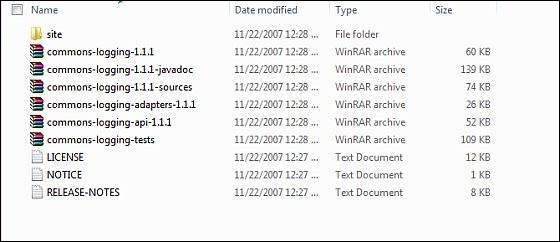
Certifique-se de definir sua variável CLASSPATH neste diretório corretamente, caso contrário, você terá problemas ao executar seu aplicativo.
Etapa 3 - Configurar IDE Eclipse
Todos os exemplos neste tutorial foram escritos usando o IDE Eclipse. Portanto, é recomendado que tenhamos a versão mais recente do Eclipse instalada na máquina.
Para instalar o Eclipse IDE, baixe os binários mais recentes do Eclipse no seguinte link https://www.eclipse.org/downloads/. Depois de fazer o download da instalação, descompacte a distribuição binária em um local conveniente.
Por exemplo, em - C: \ eclipse no Windows, ou / usr / local / eclipse no Linux / Unix e finalmente defina a variável PATH apropriadamente.
O Eclipse pode ser iniciado executando os seguintes comandos em uma máquina Windows, ou podemos simplesmente clicar duas vezes em eclipse.exe.
%C:\eclipse\eclipse.exeO Eclipse pode ser iniciado executando os seguintes comandos em uma máquina UNIX (Solaris, Linux, etc.) -
$/usr/local/eclipse/eclipseApós uma inicialização bem-sucedida, se tudo estiver bem, ele deve exibir a tela a seguir.
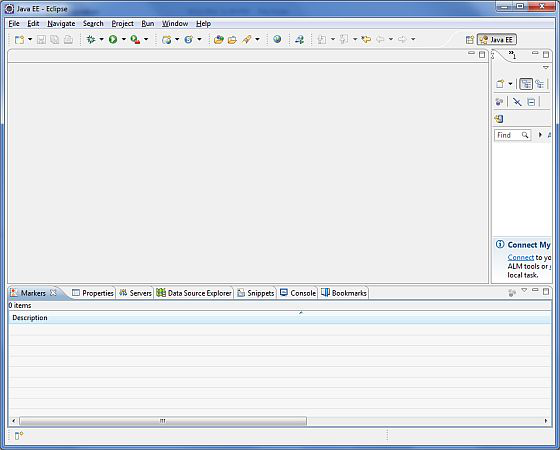
Etapa 4 - Configurar Bibliotecas do Spring Framework
Agora, se tudo estiver bem, podemos prosseguir com a configuração do Spring Framework. A seguir estão as etapas para baixar e instalar a estrutura na máquina.
Escolha se deseja instalar o Spring no Windows ou UNIX e prossiga para a próxima etapa para fazer o download .zip file para janelas e .tz arquivo para Unix.
Baixe a versão mais recente dos binários do framework Spring em https://repo.spring.io/release/org/springframework/spring.
Nós baixamos o spring-framework-4.3.1.RELEASE-dist.zip na máquina Windows e quando descompactamos o arquivo baixado, ele mostrará a estrutura de diretório dentro - E: \ spring da seguinte forma.
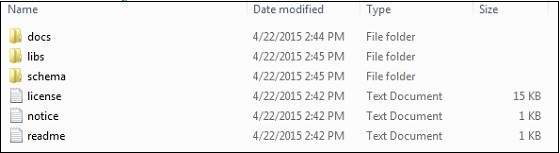
Você encontrará todas as bibliotecas Spring no diretório E:\spring\libs. Certifique-se de definir sua variável CLASSPATH neste diretório corretamente; caso contrário, enfrentaremos um problema ao executar o aplicativo. Se usarmos o Eclipse, não será necessário definir o CLASSPATH porque toda a configuração será feita por meio do Eclipse.
Depois de concluir esta última etapa, você está pronto para prosseguir para seu primeiro exemplo de Spring, que verá no próximo capítulo.